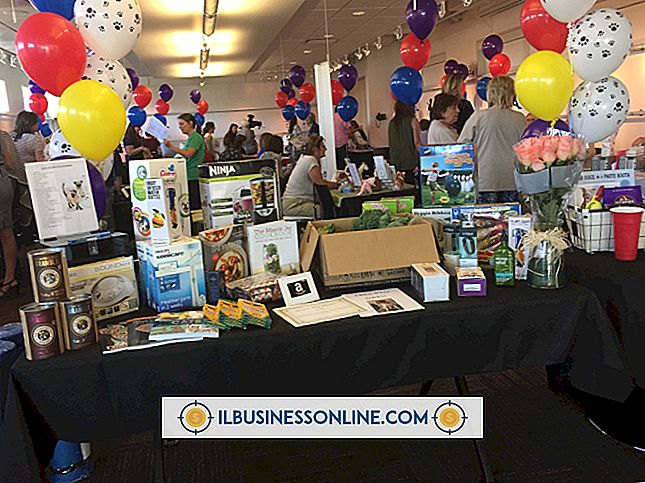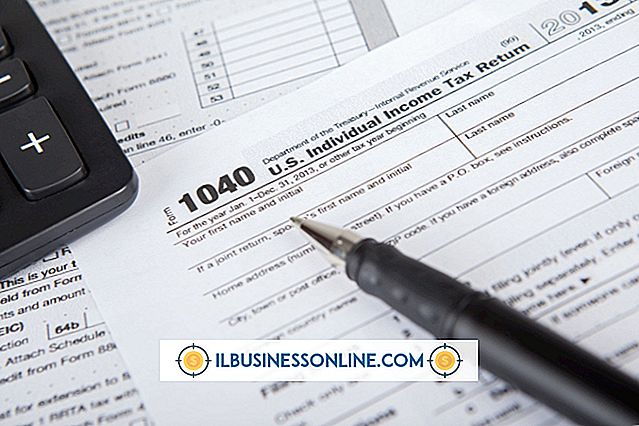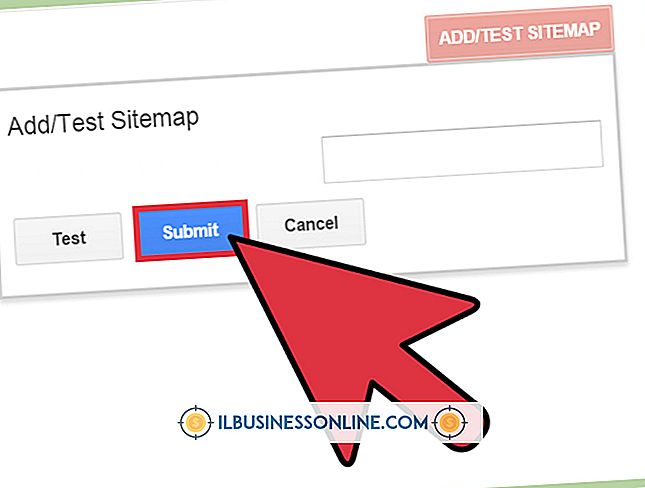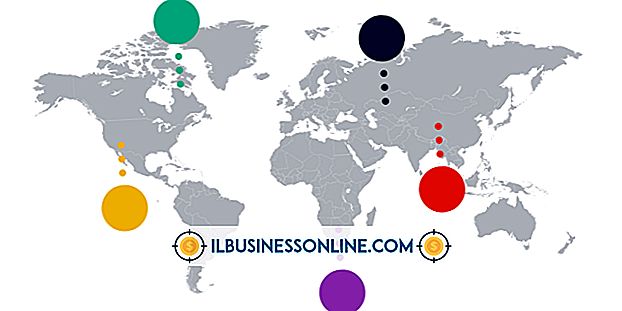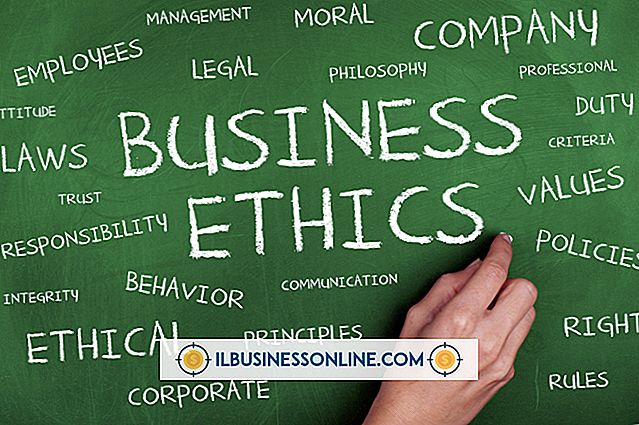Google Maps đang thu nhỏ khi nhấp vào mục tiêu

Dịch vụ Google Maps trực tuyến cung cấp cho bạn một cái nhìn toàn cảnh về bề mặt Trái đất với các bản đồ chi tiết, hình ảnh vệ tinh và chế độ xem kết hợp cả hai. Một cách để điều hướng xung quanh Google Maps là xác định vị trí mục tiêu trên bản đồ và phóng to và thu nhỏ bằng cách nhấp đúp vào nút chuột trên máy tính hoặc máy tính xách tay của bạn. Để phóng to thay vì thu nhỏ, đảm bảo bạn nhấp vào nút chính xác.
Thao tác trên Google Maps
Google Maps là một công cụ trực tuyến tương tác cho phép người dùng điều khiển hiển thị bản đồ trên màn hình của trình duyệt Web. Công cụ này cung cấp các điều khiển trên màn hình để xoay trái và phải trên bản đồ, thay đổi góc nhìn và phóng to hoặc thu nhỏ. Ngoài bảng điều khiển trên màn hình, Google Maps cũng cho phép bạn thao tác chế độ xem bản đồ bằng các phím trên bàn phím máy tính hoặc bằng cách kéo chuột và nhấp vào nút chuột.
Nhấp chuột vào điều khiển thu phóng
Nhấp chuột một lần vào Google Map sẽ chọn khu vực mục tiêu mà sau đó bạn có thể phóng to bằng cách phóng to hoặc thu nhỏ kích thước bằng cách thu nhỏ. Để phóng to, luôn nhấp đúp chuột trái để phóng to và nhấp đúp chuột phải để thu nhỏ. Nếu bạn nhấn nhầm nút chuột hoặc bàn di chuột, bạn sẽ phóng to sai cách. Khắc phục sự cố này bằng cách phóng to lại bằng điều khiển nhấp chuột trái.
Điều khiển trên màn hình
Nếu nút chuột của bạn bị dính hoặc không phản hồi, bạn có thể thấy việc nhấp vào nút chuột để kiểm soát mức thu phóng bản đồ bất tiện hoặc khó khăn. Một cách khác để phóng to hai lần trong Google Maps là sử dụng các điều khiển giao diện người dùng đồ họa trên màn hình. Thay đổi mức thu phóng bằng điều khiển thanh trượt ở phía bên trái màn hình xem Google Maps hoặc nhấp một lần vào các nút của + + hoặc hoặc - ở hai đầu của điều khiển thanh trượt để thay đổi mức thu phóng.
Điều khiển bàn phím
Một cách khác để kiểm soát mức thu phóng trên Google Maps là sử dụng các phím bàn phím trên máy tính của bạn. Sử dụng trang Page Up Up và trang Page Down Down để lướt qua khung xem bản đồ. Khi bạn đã tìm thấy một vị trí bản đồ mà bạn muốn xem chi tiết hơn, hãy nhấn phím + + để tăng mức thu phóng. Sau đó, bạn có thể nhấn phím Số - Quảng cáo để giảm mức thu phóng để bạn có thể dễ dàng di chuyển đến một phần khác của bản đồ.